WordPress 6.0 släpptes tidigare idag, och det är den andra stora utgåvan av 2022.
Den här nya versionen innehåller betydande updates av hela upplevelsen av site editing, vilket ger ett nytt sätt att bygga webbplatser.
I den här artikeln visar vi dig vad som är new i WordPress 6.0 och vilka funktioner du bör prova efter updating av dina websites.
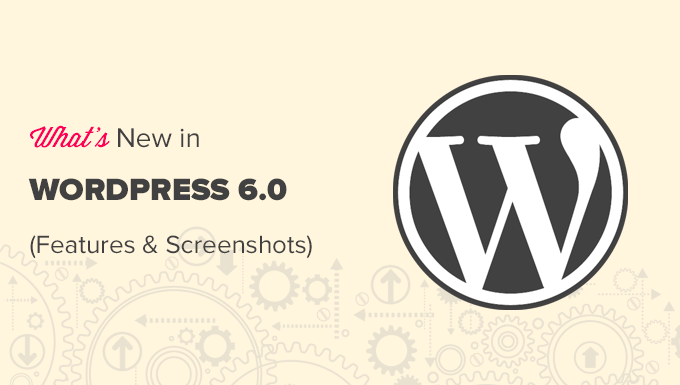
Note: WordPress 6.0 är en större version, och om du inte har en hanterad tjänst på ett WordPress webbhotell måste du initiera updating manuellt. Så här uppdaterar du WordPress på ett säkert sätt.
Viktigt: Glöm inte att skapa en komplett WordPress backup innan updating.
Med detta sagt, här är allt som är new i WordPress 6.0.
New och förbättrad Full Site Editing
Tidigare introducerade WordPress en blockbaserad theme editor som en del av den nya Full Site Editing-upplevelsen i WordPress 5.9.
WordPress 6.0 ger fler förbättringar av den utvalda funktionen för redigering av hela webbplatsen med new site-wide blocks, redigerbara templates och fler mönster.
Note: Du behöver ett tema som stöder full Site Editing, till exempel standardtemat Twenty-Twenty, för att prova alla dess funktioner. Full Site Editing är fortfarande i beta och behöver mer arbete för att konkurrera med lösningar för customize-temabyggare.
Byt enkelt temastilar
WordPress 6.0 kommer med ett enkelt sätt att byta stil på hela ditt theme med ett enda click.
Click on the Style button at the top right corner and then switch to the Browse Styles tabs to see available styles for your theme.
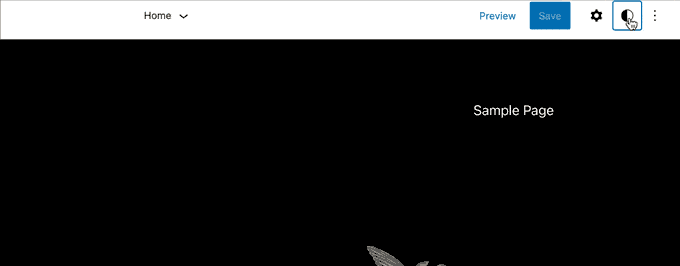
Theme styles är en funktion för WordPress-temat och dess available beror på ditt WordPress-tema.
Edit fler templates med WordPress 6.0
WordPress 6.0 ger möjlighet att editera ännu fler templates i Theme Editor.
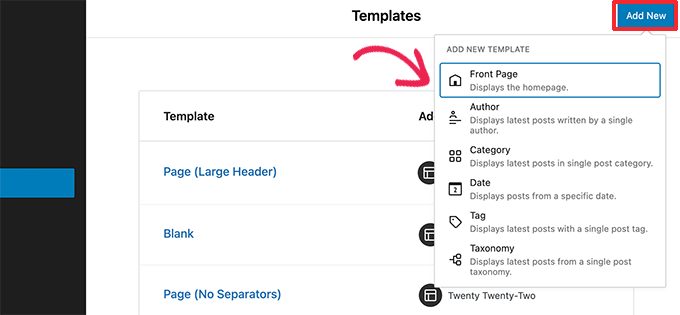
De nya templates för archive som du kan edit:a inkluderar:
- Författare
- Kategori
- Datum
- Tag
- Andra custom taxonomies
Exportera ditt Block Theme med alla ändringar
WordPress 6.0 nu allow you to save and exportera alla ändringar du gjort i ditt block theme.

WordPress kommer att förbereda en zip-fil för temat som innehåller alla ändringar du gjort med hjälp av hela Site Editor. Du kan sedan downloada och installera temat på vilken annan website som helst i WordPress.
New Blocks i Block Theme Editor
WordPress 6.0 ger många nya block som du nu kan använda i Theme Editor.
1. Loop för sökning av kommentarer
WordPress 6.0 ersätter blocket Post Comments med det nya blocket Comment Query Loop.
Den levereras med underblock som gillar kommentar författare namn, avatar, kommentar innehåll, edit link, och mer. Du kan redigera dem enskilt för att utforma dina kommentarer på din WordPress blogg för en mer engagerande upplevelse.
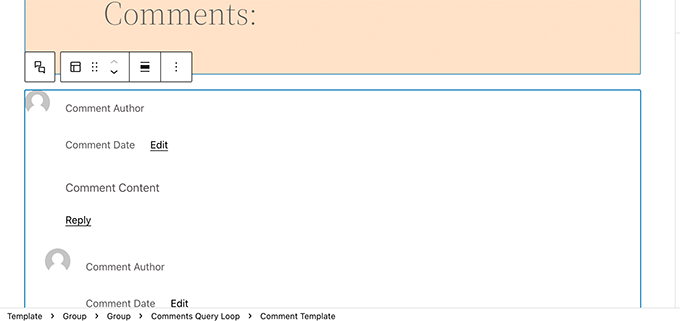
2. Läsa mer Block
Du kan nu lägga till ett Läsa mer block till dina post excerpt i WordPress 6.0. Detta allow you att tillämpa fler alternativ för Styling för att göra Read More-länken mer notice.

3. Inga resultat i sökning
När du lägger till ett Query Loop-block kan du nu insertera Inga annonser-blocket inuti det.
Blocket kommer dock endast att vara available när din valda sökning inte har några resultat.
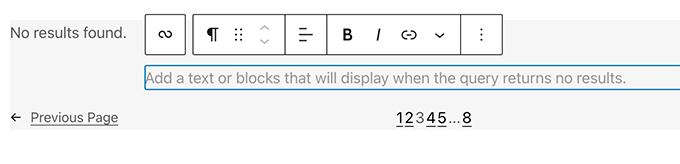
4. Biografi för författare i post
Det nya blocket för biografi för författare till inlägg kan nu användas tillsammans med blocken Post Author och Avatar.

5. Avatar
Blocket Avatar allow you to display a user’s Avatar (profil photo). Du kan välja om du vill visa Avataren för en viss användare eller om du vill visa den aktuella postens/sidans författares avatar.

Välj ett page-mönster
Your WordPress theme kan nu innehålla mönster för pages som är ett måste för de flesta websites.
Detta innebär att med WordPress 6.0 kommer vyn “Add New Page” nu att visa en popup med en lista över mönster som du kan använda för att skapa pages.
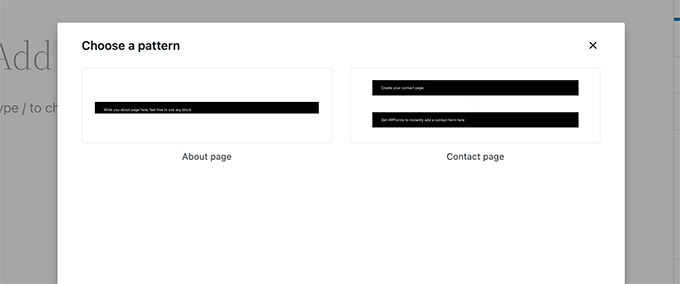
Eftersom det är en helt utvald funktion kanske ditt WordPress theme ännu inte innehåller några page patterns. I så fall kommer du ej att kunna se popupen.
Du kan dock fortfarande använda mönsterbiblioteket för att hitta och add to mönster för den page du vill skapa.
Block Editor-ändringar i WordPress 6.0
Block Editor är det area där de flesta användare av WordPress tillbringar mycket av sin tid med att skriva content och skapa pages för sina websites.
Varje WordPress-version bygger på detta för att förbättra upplevelsen av att skriva och skapa content för WordPress-användare.
WordPress 6.0 innehåller några riktigt häftiga funktioner som kan förbättra ditt sätt att arbeta med din website.
Blockera låsning i WordPress 6.0
WordPress 6.0 nu allow you att låsa ett block för att förhindra att användare tar bort det eller ändrar dess position.
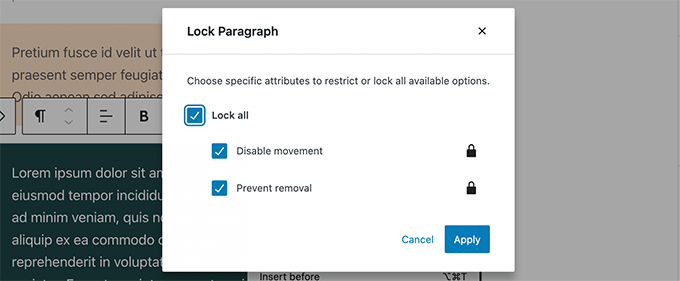
Ett stort problem med de återanvändbara blocken är att om någon användare gör ändringar i dem, så sparas dessa ändringar. Block-låsning i WordPress 6.0 löser inte denna issue kl.
Lättare att välja text i flera block
Tidigare var det ganska svårt för användarna att välja text mellan flera block i WordPress.

WordPress 6.0 gör det nu superenkelt att välja text och flytta markeringsmarkören över blocken smidigare.

Responsiva block för grupp och row
Med WordPress 6.0 kan du välja hur du vill att block ska bete sig på olika vyer.
För gruppblock ser du alternativet att visa blocken inuti som en row eller en stack.

Du kan också selecta flera block och sedan välja mellan en row- eller en stack-layout.

Diverse förbättringar av Block Editor
Följ några fler förbättringar i Block Editor som du kommer att se i WordPress 6.0.
1. Snabbgenväg för att add to interna links
Du kan nu snabbt lägga till länkar genom att lägga till två hakparenteser följt av postens eller sidans titel. Det går mycket snabbare än att klicka på en knapp.

Vill du lära dig fler tips för att skriva snabbare med Block Editor? Se hela listan med kortkommandon i Block Editor i WordPress.
2. Välj flera block i list view
Med WordPress 6.0 kan du nu selecta flera block i list view. Dessutom kan du använda Shift+Click eller Shift+Up+Down för att välja flera intilliggande block i list view.

När du har valt dem kan du nu också flytta dem upp eller ner eller utföra andra actions.
3. Kant för Column Block
Nu kan du add to en kant runt blocket Column.

4. Avstånd för images i gallery
Gallerier kan nu justeras manuellt så att du får så mycket avstånd mellan thumbnailerna som du behöver.

5. Välj opacitet för separator-blocket
Alternativen för färg i blocket separator kan nu ha gradienter och opacitets control.
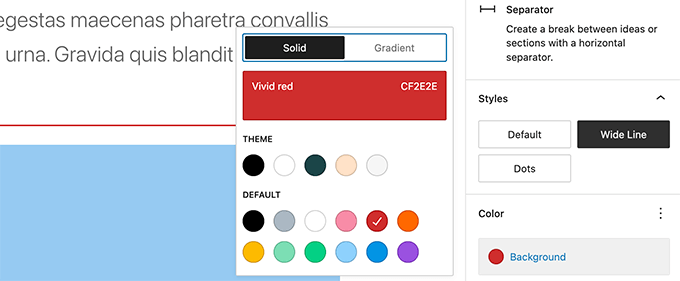
Förbättringar av tillgängligheten i WordPress 6.0
En av WordPress core-uppdrag är att demokratisera publicering för all. Varje WordPress release innebär förbättringar av programvarans core för att göra den mer tillgänglig för alla användare.
Följare är några av de mer anmärkningsvärda tillgänglighetsförbättringarna i WordPress 6.0.
- Postens rubrik kommer att användas som ALT-text för featured images om ingen annan ALT-text anges
- Bättre tabs i block med placeholder-element
- Sök efter tillkännagivanden i block search
- Läsa description för block med en placeholder
- Textetiketter i admin bar kommer att kunna läsas av screen readers på mindre skärmar
- Mer beskrivande meddelanden för screen readers när ett draft sparas
För en detaljerad sammanfattning, se tillgänglighetsförbättringar i WordPress 6.0.
Kopiera URL till image från mediabibliotekets list view
Om du visar ditt mediabibliotek i list view kan du nu se en “Copy URL to clipboard”-länk under varje image och media file.
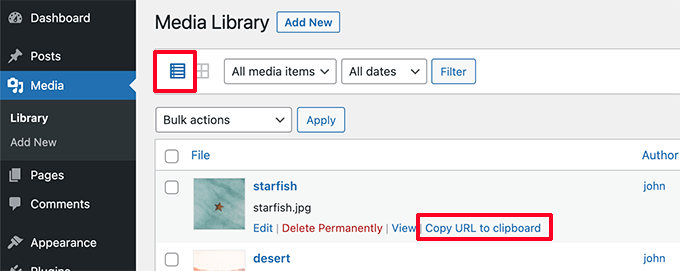
Förbättringar under huven i WordPress 6.0
WordPress 6.0 kommer med flera viktiga förändringar för utvecklare. Följare är några av förändringarna för utvecklare.
- Webfonts API kommer att ge temaförfattare ett effektivare sätt att hantera lokala font via PHP eller theme.json. (Se details)
- Ett API för att förhindra att block visas på vyn Widgets.(#55301)
- Gör
get_the_author_linkpluggbar. (#51859) - Förbättrad sökning efter (fast)klistrat inlägg.(#36907)
- New filter
edit_custom_thumbnail_sizesför att arbeta med enskilda images storlekar. (#28277)
Vi hoppas att den här artikeln hjälpte dig att upptäcka vad som är nytt i WordPress 6.0 och vilka nya funktioner du kan prova. Vi är särskilt glada över mönster för pages och hela upplevelsen av site editing.
If you liked this article, then please subscribe to our YouTube Channel for WordPress video tutorials. You can also find us on Twitter and Facebook.





Sue
How can I find the old version’s Theme File Editor part to add an embed code or any kind of string? I really need help…
WPBeginner Support
If you want to use the built-in editor instead of FTP, we would recommend taking a look at our article below:
https://www.wpbeginner.com/wp-tutorials/how-to-fix-missing-theme-customizer-in-wordpress-admin/
Admin
Melle
I have installed WordPress 6.0 on a brand new domain, but when I go to appearance i no longer have the option to go to the customizer?
What to do?
WPBeginner Support
The theme you are using likely is using the full site editor, you can see a bit more about it in our article on the 5.9 release below. You can use the new editor or there are still themes that are not using the new editor yet.
https://www.wpbeginner.com/news/whats-new-in-wordpress-5-9-features-and-screenshots/
Admin
Isabel
I thought the multiple authors support would come out in 6.0, but I guess not…
WPBeginner Support
For multiple authors, for the time being, you would want to take a look at our guide below
https://www.wpbeginner.com/plugins/allow-multiple-authors-to-be-associated-with-a-post-in-wordpress/
Admin